
So verwenden Sie WPS für die Texteingabe: Öffnen Sie zuerst WPS auf Ihrem Mobiltelefon und klicken Sie auf, um ein neues leeres Dokument zu erstellen. Klicken Sie dann auf das kleine Mikrofon über der Eingabe, um die Eingabe per Sprache vorzunehmen, und klicken Sie abschließend auf Speichern Laden Sie das Cloud-Dokument hoch.

Solange wir die iFlytek-Spracheingabemethode installieren, können wir Spracheingaben ohne die harte Arbeit des Codierens durchführen.
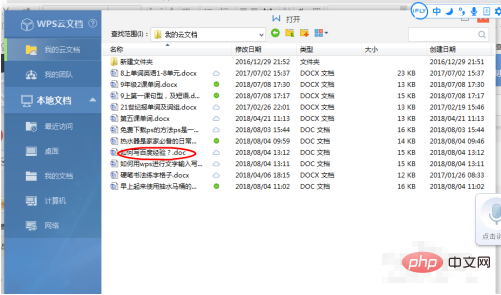
wird im WPS-Dokument gespeichert. Sie können jederzeit und überall schreiben. Überarbeiten. Nehmen Sie sich dann etwas Zeit, um das Bild zu konfigurieren und hochzuladen.
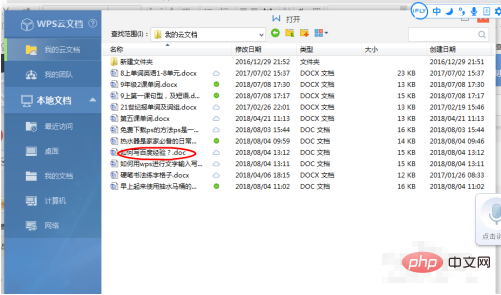
Öffnen Sie zunächst die WPS-APP auf Ihrem Telefon. Klicken Sie auf „Neues Dokument“. Darin wird ein neues leeres Dokument angezeigt.
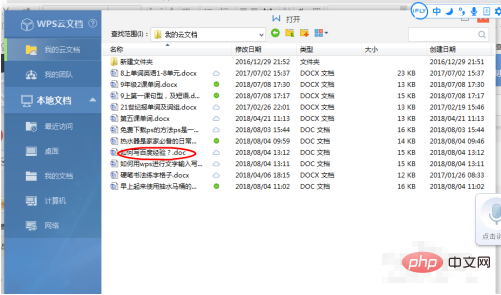
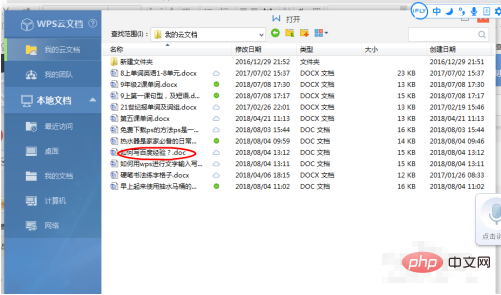
Klicken Sie auf das kleine Mikrofon oben, um die Eingabe per Sprache zu starten. Klicken Sie nach der Bearbeitung auf Speichern.
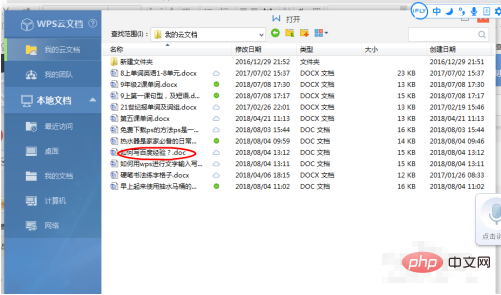
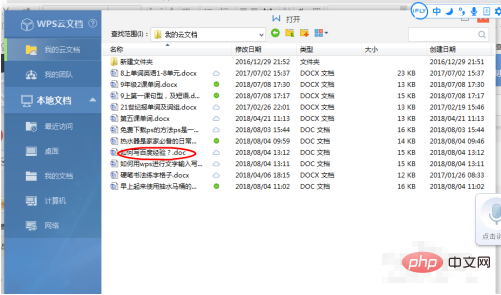
Sie können Cloud-Dokumente hochladen. Wenn Sie den Computer öffnen und sich bei demselben WPS-Konto anmelden, können Sie das gerade angezeigte Dokument sehen gespeichert.
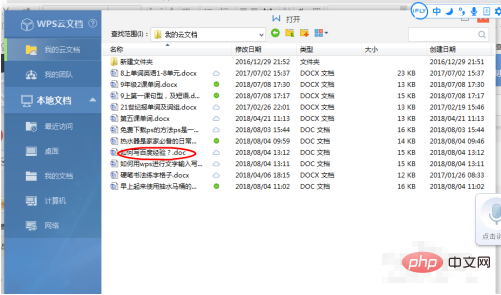
Wir kopieren und fügen einfach ein. Einfach Bilder hinzufügen. Spart das nicht Zeit und verbessert die Effizienz?
Weitere Tutorials: „PHP-Tutorial“
Das obige ist der detaillierte Inhalt vonSo verwenden Sie WPS für die Texteingabe. Für weitere Informationen folgen Sie bitte anderen verwandten Artikeln auf der PHP chinesischen Website!
 WPS-Ersatz-Tastenkombinationen
WPS-Ersatz-Tastenkombinationen
 Wie lösche ich den Speicherplatz für WPS-Cloud-Dokumente, wenn er voll ist?
Wie lösche ich den Speicherplatz für WPS-Cloud-Dokumente, wenn er voll ist?
 So flashen Sie ein Xiaomi-Telefon
So flashen Sie ein Xiaomi-Telefon
 So stellen Sie Daten von einer mobilen Festplatte wieder her
So stellen Sie Daten von einer mobilen Festplatte wieder her
 Was ist Ethereum?
Was ist Ethereum?
 So lösen Sie das Problem, dass der Druckprozessor nicht vorhanden ist
So lösen Sie das Problem, dass der Druckprozessor nicht vorhanden ist
 Mul-Anweisungsverwendung
Mul-Anweisungsverwendung
 So beheben Sie den Fehler aufgrund einer ungültigen MySQL-ID
So beheben Sie den Fehler aufgrund einer ungültigen MySQL-ID